如何设置以新换的路由器的WiFi密码(简单步骤让您的网络更加安全)
随着科技的不断发展,网络已经成为我们日常生活中不可或缺的一部分。而在家庭网络中,路由器是连接互联网的核心设备之一。当我们购买了一台新的路由器并将其取代原有设备时,我们需要设置一个新的WiFi密码来保护我们的网络安全。下面将介绍具体的设置步骤,让您轻松地完成WiFi密码的更换。
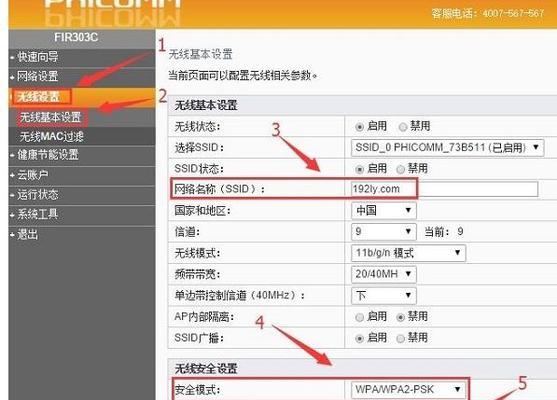
准备工作
在开始设置WiFi密码之前,确保您已经连接上了新换的路由器,并且已经可以通过网线或者其他设备访问到路由器的管理界面。通常情况下,您可以在用户手册或者路由器本身上找到管理界面的地址和默认登录用户名和密码。
登录路由器管理界面
打开您的浏览器,输入路由器管理界面的地址,并在地址栏中回车。随后,输入默认的用户名和密码进行登录。如果您忘记了默认登录信息,可以参考路由器的用户手册或在路由器背面找到重置按钮并按下,将路由器恢复到出厂设置。
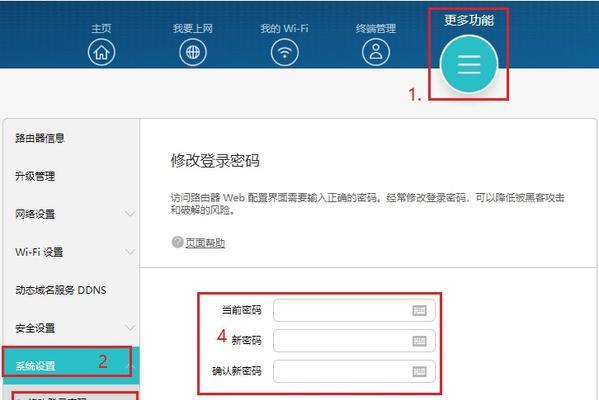
进入WiFi设置界面
在路由器管理界面中,寻找并点击“无线设置”或类似的选项,进入WiFi设置界面。
修改WiFi名称(SSID)
在WiFi设置界面中,您可以看到当前WiFi的名称(也称为SSID)。在此处,您可以选择是否修改WiFi名称,以便更好地辨识您的网络。如果您想修改WiFi名称,请输入您新想要设置的名称,并点击保存或应用更改。
修改WiFi密码
在WiFi设置界面中,找到密码设置选项。通常情况下,您可以选择“WPA/WPA2”的安全协议,并在密码框中输入您新想要设置的WiFi密码。请确保您的密码足够强壮,包含字母、数字和特殊字符,并且长度不少于8位。
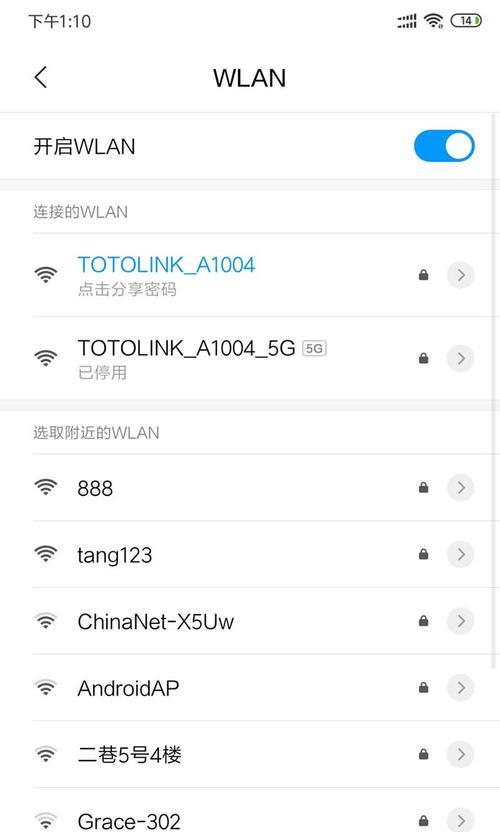
保存设置并重新启动路由器
在设置完新的WiFi密码后,确保点击保存或应用更改按钮以保存您的设置。接下来,您可能需要重新启动路由器以使设置生效。请注意,重新启动路由器会导致短暂的网络中断,请在合适的时机进行操作。
连接设备到新的WiFi网络
重新启动路由器后,您的新WiFi密码即可生效。现在,您可以使用新的密码连接您的设备到新的WiFi网络中了。请确保您将新的密码告知所有需要连接到网络的设备,并更新设备上保存的旧密码。
测试新的WiFi连接
连接设备到新的WiFi网络后,您可以尝试打开浏览器并访问一些网页,以确保您的网络连接正常。如果您无法访问互联网,您可以尝试重新启动路由器或者检查您的设备是否正确连接到了新的WiFi网络。
设置其他WiFi安全选项
除了设置WiFi密码外,您还可以进一步增强网络安全性。例如,您可以启用MAC过滤来限制连接到网络的设备,或者启用防火墙功能以防止潜在的网络攻击。
定期更改WiFi密码
为了保护您的网络安全,建议定期更改WiFi密码。定期更换密码可以有效地防止未经授权的人员进入您的网络,提高网络的安全性。
密码管理的注意事项
当设置新的WiFi密码时,务必确保将其妥善保存在安全的地方。避免使用过于简单或容易被猜测的密码,并且不要将密码与他人共享,以保护您的个人信息和网络安全。
遇到问题时的解决方法
在设置过程中,如果遇到任何问题或错误,请参考路由器的用户手册或搜索相关的网络帮助论坛。通常情况下,您可以在那里找到解决问题的方法。
WiFi密码设置的重要性
设置一个强壮的WiFi密码是保护您家庭网络安全的重要一步。通过采取适当的安全措施,您可以有效地防止未经授权的访问和潜在的网络攻击。
网络安全意识的提升
除了设置WiFi密码外,我们还应该提高网络安全意识,并学习如何保护自己和家人的个人信息。通过定期更新路由器固件、使用安全的网络协议和加密方法,我们可以更好地保护家庭网络的安全。
通过以上简单的步骤,您可以轻松地设置以新换的路由器的WiFi密码,保护您的网络安全。记住定期更改密码,并采取适当的安全措施,以确保您家庭网络的安全性。提高网络安全意识,让我们共同构建一个更加安全的网络环境。
标签: 设置密码
相关文章

最新评论